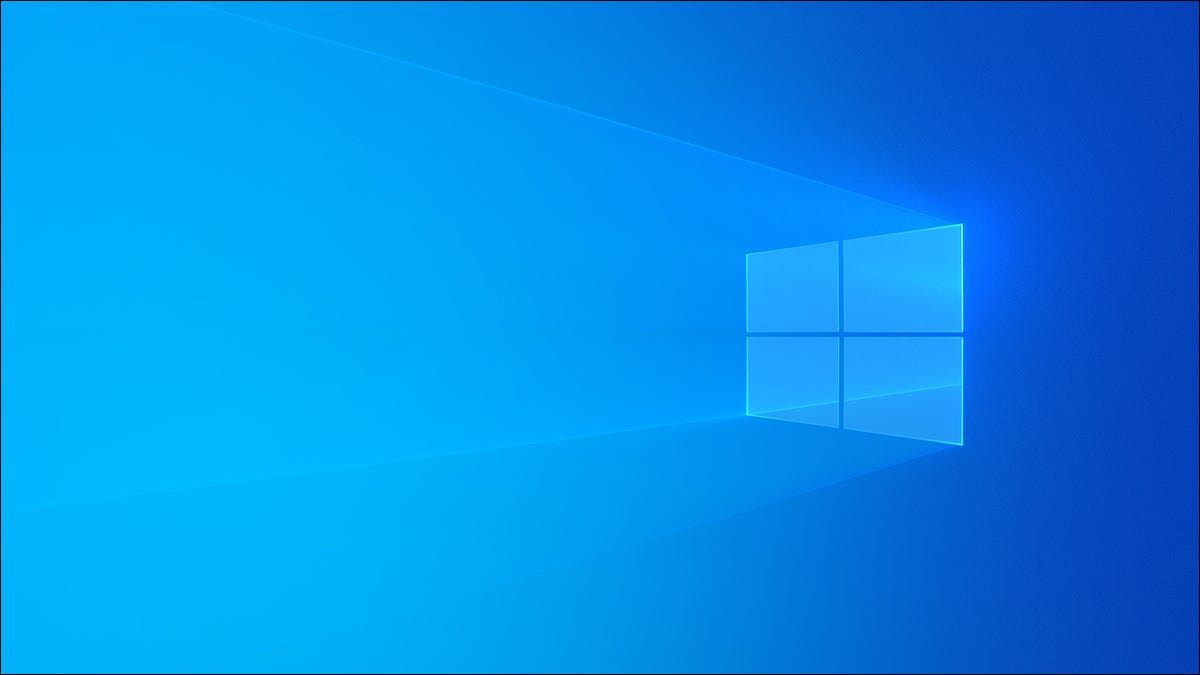
Instalar Windows 10 desde una unidad USB es mejor que instalarlo con un DVD cualquier día de la semana. Esto es lo que necesita para crear su propio instalador de arranque de Windows 10 y cómo hacerlo.
Lo que necesitarás
Usaremos el método recomendado por Microsoft para crear una unidad USB de arranque de Windows 10. Requiere:
- La herramienta de creación de Windows Media, que puedes descargar gratis
- Una PC con Windows
- Una unidad flash de ocho gigabytes
- una conexión a internet
Nota: cualquier dispositivo de almacenamiento USB de más de ocho gigabytes funcionará, incluidos los discos duros externos , las unidades de estado sólido externas y cualquier tipo de tarjeta SD que se conecte a su computadora.
Cómo hacer una unidad USB de arranque de Windows 10
Para crear una unidad USB de arranque de Windows 10, comience por descargar la herramienta de creación de medios del sitio web de descarga de Windows 10 de Microsoft . Haga clic en «Descargar herramienta ahora» en la página.
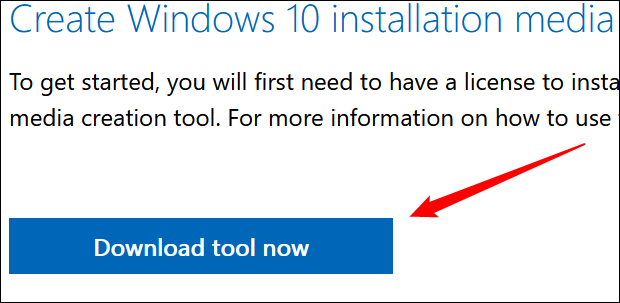
Espere a que el archivo termine de descargarse en su navegador. Luego presione Ctrl+j para abrir las descargas de su navegador; debería aparecer un menú con una lista de sus descargas . Haga clic en «MediaCreationTool21H2.exe» en la lista. (También puede iniciar este archivo desde su carpeta de descargas).
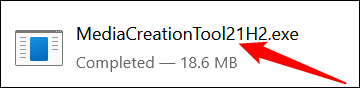
Haga clic en «Aceptar» en la esquina inferior derecha de la página de Términos y condiciones.
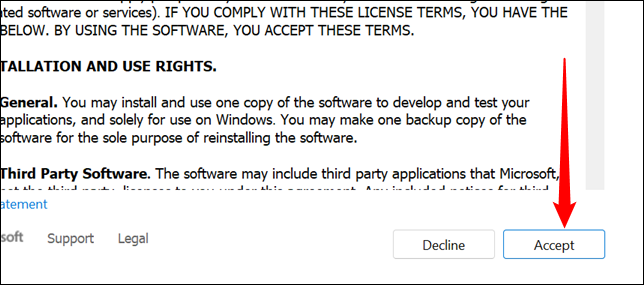
Seleccione «Crear medios de instalación» y luego haga clic en «Siguiente».
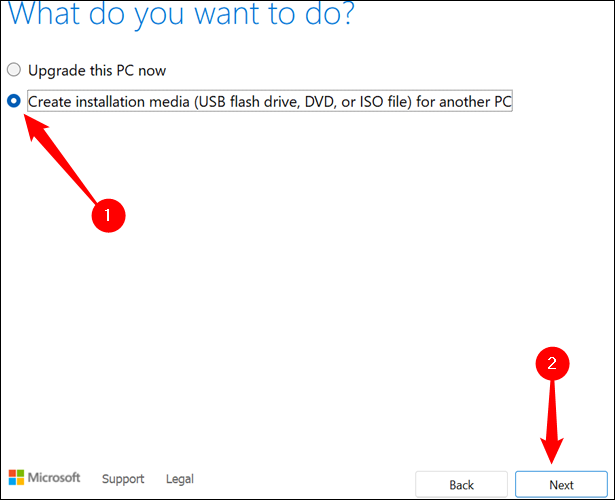
Debe dejar la configuración predeterminada en paz si no tiene una necesidad específica de instalar una versión diferente de Windows 10. Luego, haga clic en «Siguiente».
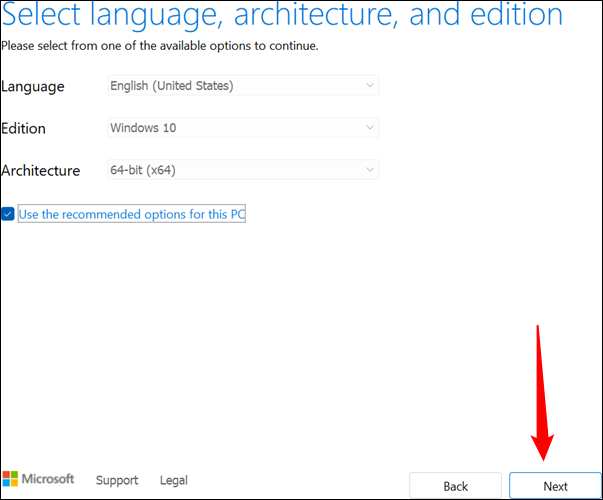
Seleccione «Unidad flash USB» y haga clic en «Siguiente».
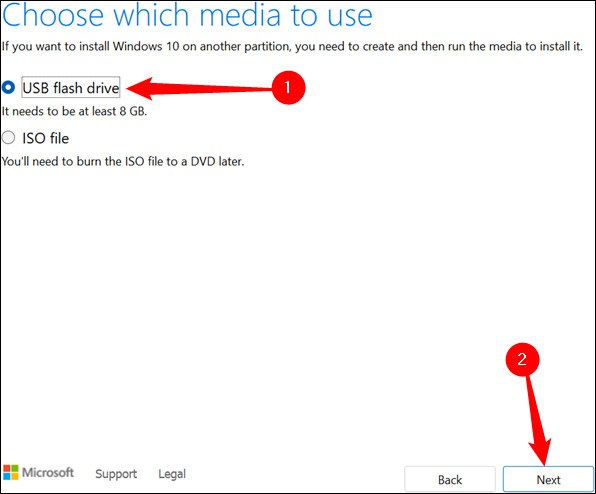
Advertencia: la herramienta de creación de medios borrará por completo cualquier unidad USB que elija usar. Realice una copia de seguridad de los archivos que desee guardar antes de continuar.
Seleccione la unidad USB que desea usar, luego haga clic en «Siguiente». La herramienta de creación de medios descargará Windows 10 y creará una unidad USB de arranque. La descarga tiene un tamaño de varios gigabytes, por lo que podría llevar un tiempo si tiene un Internet más lento.
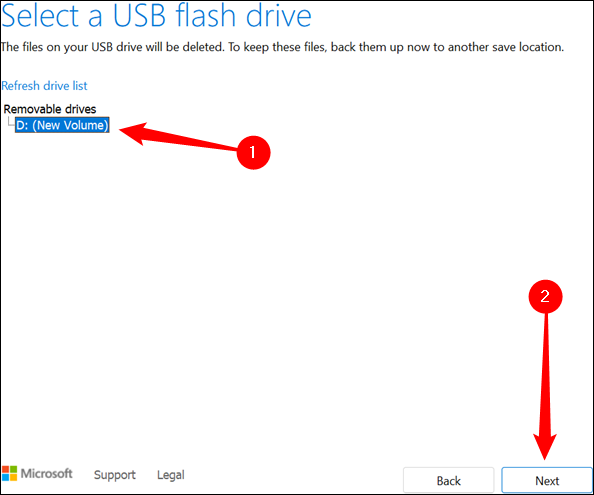
Una vez que haya terminado de descargar, haga clic en «Finalizar».
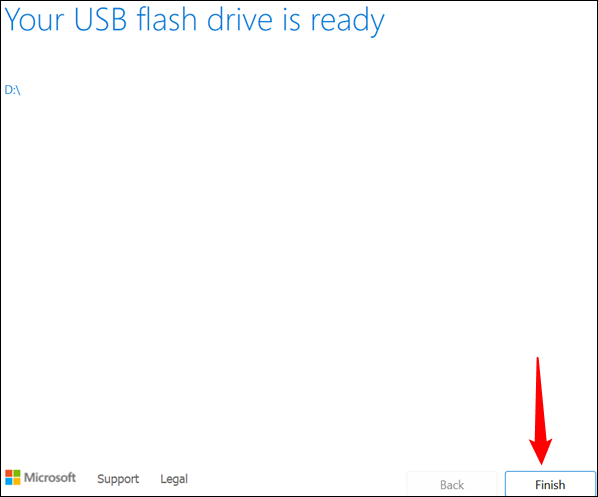
Debe expulsar con seguridad a menos que haya configurado su PC para que no sea necesario . Haga clic en el icono de la unidad USB en la barra de tareas y luego haga clic en «Expulsar».
![]()
Su unidad USB de arranque de Windows 10 ya está lista. Deberá configurar su PC para que arranque desde una unidad USB en lugar de un disco duro para usarla. Una vez que haga eso, puede usarlo para reinstalar Windows 10 en su computadora actual o instalarlo en una PC nueva.


